жӮЁеҘҪпјҢзҷ»еҪ•еҗҺжүҚиғҪдёӢи®ўеҚ•е“ҰпјҒ
жӮЁеҘҪпјҢзҷ»еҪ•еҗҺжүҚиғҪдёӢи®ўеҚ•е“ҰпјҒ
жң¬зҜҮеҶ…е®№д»Ӣз»ҚдәҶвҖңwin10з”өи„‘еҰӮдҪ•дҝ®ж”№й»ҳи®ӨжөҸи§ҲеҷЁвҖқзҡ„жңүе…ізҹҘиҜҶпјҢеңЁе®һйҷ…жЎҲдҫӢзҡ„ж“ҚдҪңиҝҮзЁӢдёӯпјҢдёҚе°‘дәәйғҪдјҡйҒҮеҲ°иҝҷж ·зҡ„еӣ°еўғпјҢжҺҘдёӢжқҘе°ұи®©е°Ҹзј–еёҰйўҶеӨ§е®¶еӯҰд№ дёҖдёӢеҰӮдҪ•еӨ„зҗҶиҝҷдәӣжғ…еҶөеҗ§пјҒеёҢжңӣеӨ§е®¶д»”з»Ҷйҳ…иҜ»пјҢиғҪеӨҹеӯҰжңүжүҖжҲҗпјҒ
ж–№жі•дёҖпјҡ
1.зӮ№еҮ»жӯӨз”өи„‘вҖ”вҖ”жңҖдёҠйқўвҖңи®Ўз®—жңәвҖқвҖ”вҖ”вҖңжү“ејҖи®ҫзҪ®вҖқ
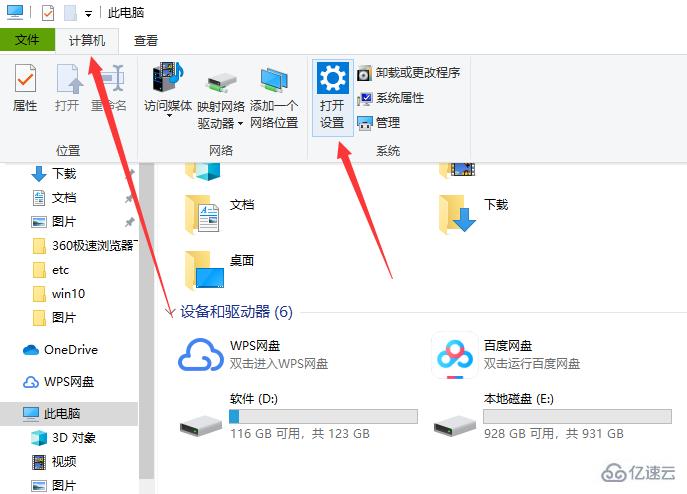
2.windowsи®ҫзҪ®вҖ”вҖ”еә”з”Ё
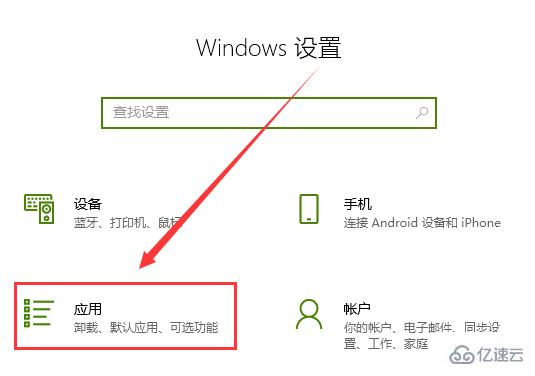
3.еә”з”Ёе’ҢеҠҹиғҪвҖ”вҖ”й»ҳи®Өеә”з”ЁгҖӮ
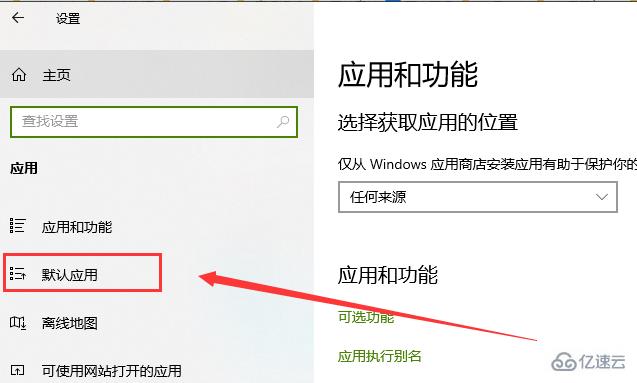
4.й»ҳи®Өеә”з”ЁвҖ”вҖ”webжөҸи§ҲеҷЁвҖ”вҖ”йҖүжӢ©иҮӘе·ұйңҖиҰҒи®ҫзҪ®зҡ„жөҸи§ҲеҷЁеҚіеҸҜ
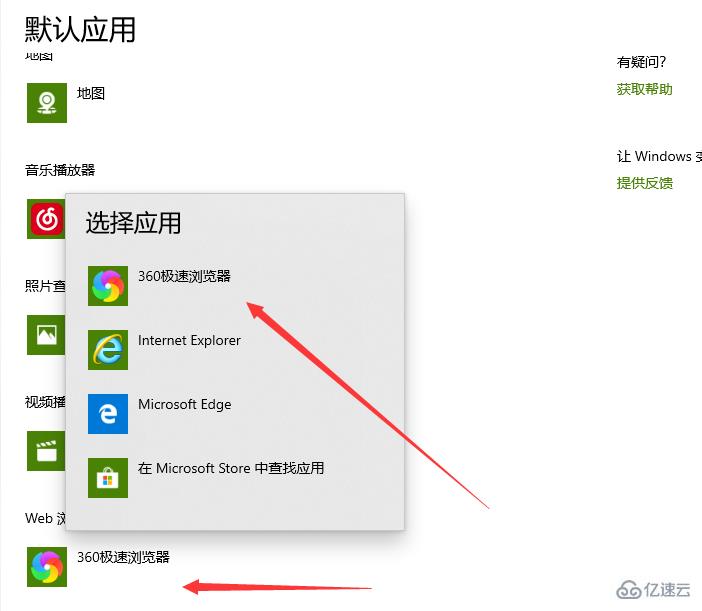
ж–№жі•дәҢпјҡ
1.жү“ејҖйңҖиҰҒи®ҫзҪ®зҡ„жөҸи§ҲеҷЁвҖ”вҖ”зӮ№еҮ»и®ҫзҪ®жҢүй’®вҖ”вҖ”йҖүйЎ№жҢүй’®

2.йҖүйЎ№вҖ”вҖ”еҹәжң¬и®ҫзҪ®вҖ”вҖ”зӮ№еҮ»и®ҫзҪ®й»ҳи®ӨжөҸи§ҲеҷЁ
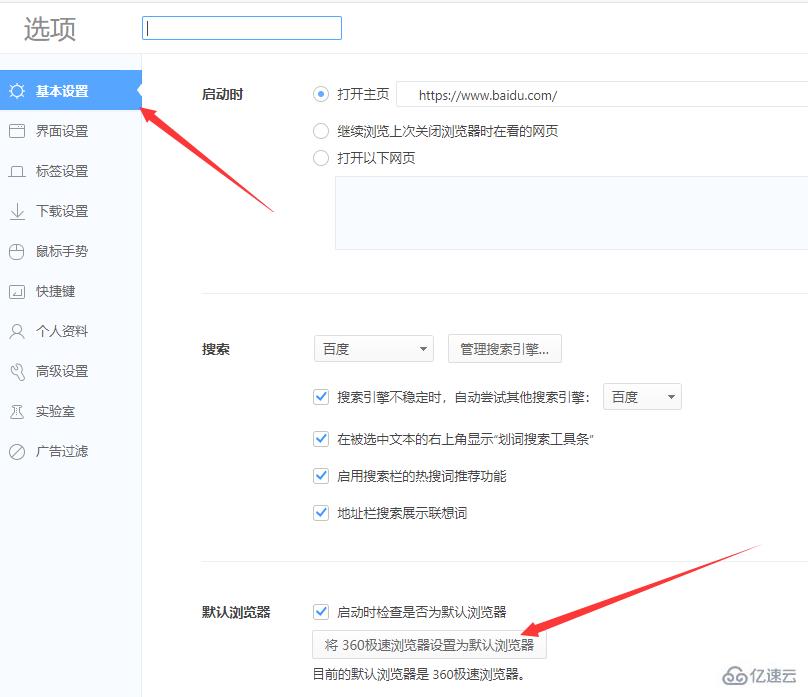
ж–№жі•дёүпјҡ
1.зӮ№еҮ»е·ҰдёӢи§’Windowsеӣҫж ҮвҖ”вҖ”иҫ“е…ҘжҺ§еҲ¶йқўжқҝвҖ”вҖ”зӮ№еҮ»иҝӣе…ҘжҺ§еҲ¶йқўжқҝ
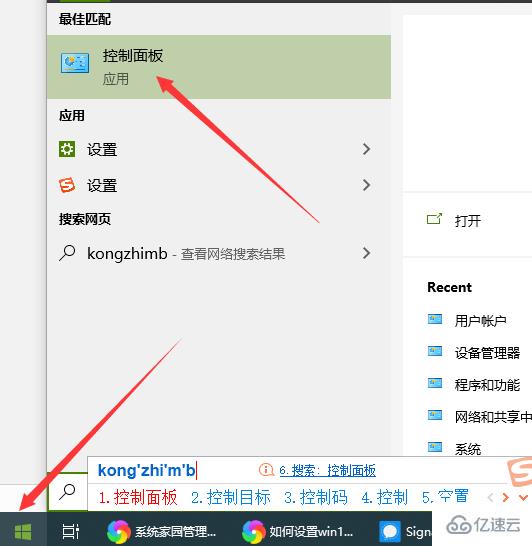
2.йҖүжӢ©жҹҘзңӢж–№ејҸвҖ”вҖ”еӨ§еӣҫж Ү
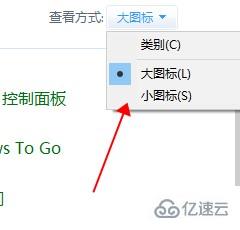
3.йҖүжӢ©й»ҳи®ӨзЁӢеәҸ
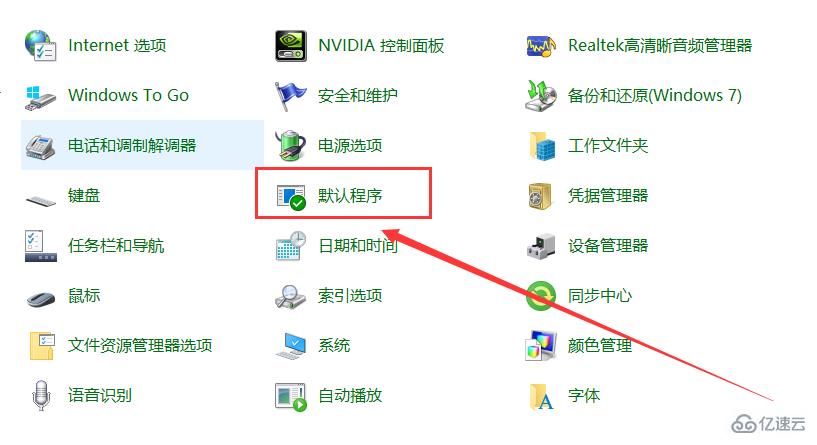
4.еңЁйҖүжӢ©Windowsй»ҳи®ӨдҪҝз”Ёзҡ„зЁӢеәҸвҖ”вҖ”и®ҫзҪ®й»ҳи®ӨзЁӢеәҸ
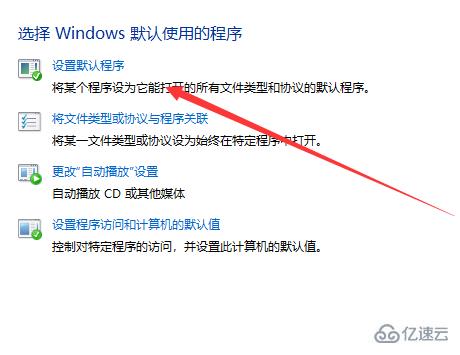
5.й»ҳи®Өеә”з”ЁвҖ”вҖ”webжөҸи§ҲеҷЁвҖ”вҖ”йҖүжӢ©йңҖиҰҒи®ҫзҪ®зҡ„жөҸи§ҲеҷЁгҖӮ
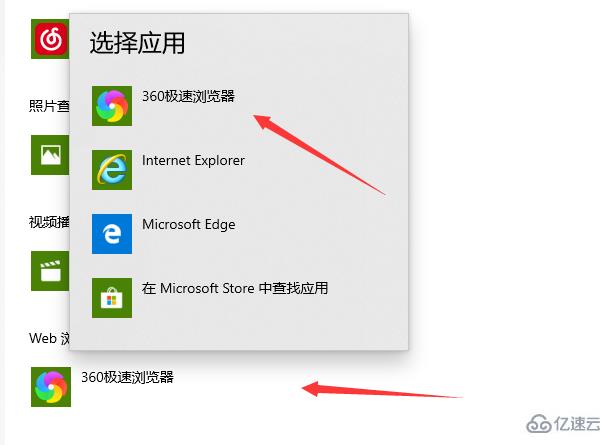
вҖңwin10з”өи„‘еҰӮдҪ•дҝ®ж”№й»ҳи®ӨжөҸи§ҲеҷЁвҖқзҡ„еҶ…е®№е°ұд»Ӣз»ҚеҲ°иҝҷйҮҢдәҶпјҢж„ҹи°ўеӨ§е®¶зҡ„йҳ…иҜ»гҖӮеҰӮжһңжғідәҶи§ЈжӣҙеӨҡиЎҢдёҡзӣёе…ізҡ„зҹҘиҜҶеҸҜд»Ҙе…іжіЁдәҝйҖҹдә‘зҪ‘з«ҷпјҢе°Ҹзј–е°ҶдёәеӨ§е®¶иҫ“еҮәжӣҙеӨҡй«ҳиҙЁйҮҸзҡ„е®һз”Ёж–Үз« пјҒ
е…ҚиҙЈеЈ°жҳҺпјҡжң¬з«ҷеҸ‘еёғзҡ„еҶ…е®№пјҲеӣҫзүҮгҖҒи§Ҷйў‘е’Ңж–Үеӯ—пјүд»ҘеҺҹеҲӣгҖҒиҪ¬иҪҪе’ҢеҲҶдә«дёәдё»пјҢж–Үз« и§ӮзӮ№дёҚд»ЈиЎЁжң¬зҪ‘з«ҷз«ӢеңәпјҢеҰӮжһңж¶үеҸҠдҫөжқғиҜ·иҒ”зі»з«ҷй•ҝйӮ®з®ұпјҡis@yisu.comиҝӣиЎҢдёҫжҠҘпјҢ并жҸҗдҫӣзӣёе…іиҜҒжҚ®пјҢдёҖз»ҸжҹҘе®һпјҢе°Ҷз«ӢеҲ»еҲ йҷӨж¶үе«ҢдҫөжқғеҶ…е®№гҖӮ